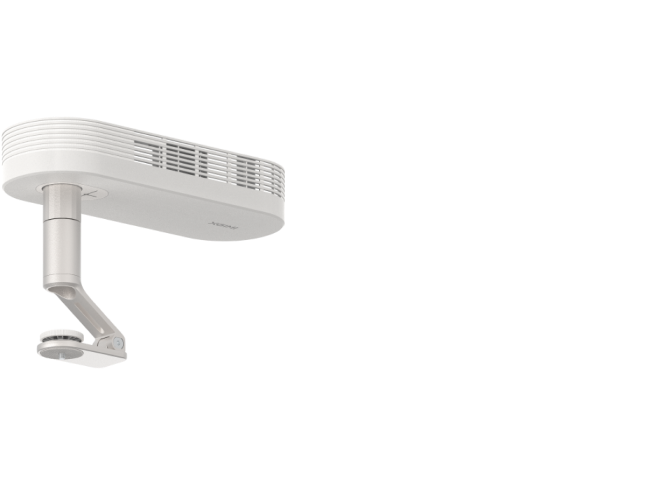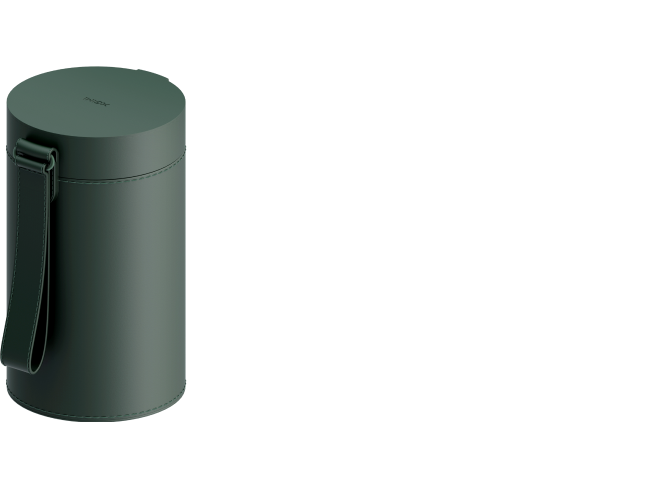HORIZON S Max
Guía del usuario
Descargar manual
Estado de la garantía
Comprueba la garantía de su producto
User Guide
Download Manual Document
Estado de la garantía
Comprueba la garantía de su producto
Resolución de problemas y soporte
Conecta el dispositivo a la fuente de alimentación. Cuando las luces indicadoras se hayan apagado, pulsa el botón de encendido ubicado en la parte trasera para encender el dispositivo.
Cuando el dispositivo esté encendido, pulsa el botón de encendido del proyector o del mando a distancia para apagarlo.
Pulsa el botón «Ajustes» del mando a distancia XGIMI y selecciona «Más ajustes de corrección de imagen» -- «Colocación del proyector».
El factor de proyección es la relación existente entre la distancia que hay hasta la pantalla (proyección) y el ancho de esta. Si la distancia desde la lente a la pantalla es siempre la misma, cuanto menor sea el factor de proyección, mayor será el tamaño de la pantalla proyectada.
Factor de proyección: 1,2:1
La serie HORIZON S proyecta un máximo de 200 pulgadas, por lo que es capaz de cumplir requisitos de proyección muy diversos.
Para disfrutar de la mejor experiencia de visualización posible, te recomendamos que uses una pantalla de 60-150".
Relación de aspecto: 16:9
Blog:
¿De qué forma te ayuda el factor de proyección a conseguir el tamaño de pantalla ideal?
Los lúmenes ISO se rigen por normas muy estrictas, por lo que permiten certificar que el producto cumple con los estándares GB 32028-2015 e ISO/IEC 21118:2020(E). Los modos de brillo del dispositivo pueden influir en el nivel de brillo obtenido.
Para obtener más información, consulta el siguiente enlace: https://xgimi-official-store.myshopify.com/pages/luminance-testing-method
Sí. La serie HORIZON S es compatible con la decodificación HDR 10.
Cómo habilitar el Enfoque automático:
1. Pulsa el botón «Enfoque» en el mando a distancia XGIMI para enfocar la imagen automáticamente.
2. Pulsa el botón «Ajustes» del mando a distancia XGIMI y selecciona «Más ajustes de corrección de imagen» -- «Ajustes de enfoque» -- «Enfoque automático al encender (activado/desactivado)» -- «Enfoque automático tras movimiento (activado/desactivado)».
La serie HORIZON S incluye un modo de enfoque automático y otro manual.
Pulsa el botón de enfoque del mando a distancia para enfocar automáticamente; mantenlo pulsado para enfocar de forma manual. Usa los botones izquierdo y derecho de la cruceta para enfocar de forma manual.
Sí.
La serie HORIZON S cuenta con una función de corrección trapezoidal vertical y horizontal automática y otra manual (±40 grados). Gracias a ello, podrás colocar tu dispositivo en el lugar que quieras y usarlo con total comodidad.
Para llevar a cabo un ajuste en profundidad, usa la función de corrección trapezoidal manual de 4 puntos.
Cómo habilitar la Corrección trapezoidal automática:
Pulsa el botón «Ajustes rápidos» del mando a distancia XGIMI. A continuación, selecciona la opción «Corrección trapezoidal automática».
Sí.
La función Zoom de imagen te permite ajustar la pantalla de la serie HORIZON S en función de tus necesidades.
Cómo habilitar Zoom de imagen:
Pulsa el botón «Ajustes» en el mando a distancia XGIMI y selecciona «Más ajustes de corrección de imagen» -- «Zoom de imagen».
Cuando está habilitada la función Alineación de pantalla inteligente, la serie HORIZON S ajusta automáticamente la imagen proyectada para adaptarla a un tamaño de pantalla de 16:9 o de 16:10.
Cómo habilitar la Alineación de pantalla inteligente:
1. Pulsa el botón «Ajustes» en el mando a distancia XGIMI y selecciona «Más ajustes de corrección de imagen» -- «Ajustes de corrección trapezoidal» -- «Habilitar Alineación de pantalla automática».
2. Pulsa el botón «Ajustes rápidos» del mando a distancia XGIMI. A continuación, selecciona la opción «Corrección trapezoidal automática».
3. Para ajustar en mayor profundidad la imagen proyectada, selecciona la opción «Corrección trapezoidal manual», con la que podrás ajustar los cuatro puntos y el tamaño de la proyección.
Consejos:
① La pantalla predeterminada del proyector tiene que cubrir la totalidad de la superficie de la pantalla de proyección.
② El tamaño de la imagen proyectada en la pantalla de proyección debe ser más grande que la mitad de la imagen predeterminada.
③ Es necesario usar una pantalla de proyección con borde negro.
Cuando la función Evasión de obstáculos inteligente está habilitada, la serie HORIZON S redimensiona automáticamente el tamaño de la imagen proyectada para evitar obstáculos en el área de proyección.
Cómo habilitar la Evasión de obstáculos inteligente:
1. Pulsa el botón «Ajustes» en el mando a distancia XGIMI y selecciona «Más ajustes de corrección de imagen» -- «Ajustes de corrección trapezoidal» -- «Habilitar Evasión de obstáculos automática».
2. Pulsa el botón «Ajustes rápidos» del mando a distancia XGIMI. A continuación, selecciona la opción «Corrección trapezoidal automática».
3. Para ajustar en mayor profundidad la imagen proyectada, selecciona la opción «Corrección trapezoidal manual», con la que podrás ajustar los cuatro puntos y el tamaño de la proyección.
Consejos:
① Solo se evitan los obstáculos presentes por la zona de la pantalla de proyección.
② La corrección trapezoidal precisa suficiente espacio para el ajuste.
③ No uses la función Evasión de obstáculos inteligente en fondos de pantalla con rayas o patrones.
④ Mantén la mayor parte de la imagen proyectada en una misma pared.
La serie HORIZON S incluye la función GoogleCast integrada, con la que podrás proyectar tus aplicaciones favoritas, películas, músicas, juegos y vídeos desde tus dispositivos Android e iOS. (Aplicaciones compatibles con GoogleCast).
Abre las aplicaciones multimedia en el dispositivo externo y busca el proyector de la serie HORIZON S para establecer conexión a través de la función GoogleCast integrada.
La serie HORIZON S está equipada con el sistema Google Android TV oficial, por lo que permite usar todos los servicios del ecosistema de Google.
Descarga la aplicación «Google Home» en el dispositivo Android que quieras usar y establece conexión con el proyector HORIZON S. Asegúrate de que el dispositivo y el proyector se encuentren en la misma red Wi-Fi. A continuación, solo tendrás que tocar el botón de duplicación de pantalla en la página de inicio de Google Home.
Si eres usuario de dispositivos iOS, sigue los siguientes pasos para duplicar la pantalla:
1. Instala la aplicación «MagiCast» desde la Google Play Store o la aplicación Desktop Launcher.
2. Abre «MagiCast» en el XGIMI HORIZON S.
3. Usa la función «Compartir pantalla» en cualquier iPhone, iPad o MacBook y asegúrate de que esté conectado a la misma red Wi-Fi que el proyector.
Sí.
La serie HORIZON S trae un puerto HDMI para la conexión externa. Con él, podrás duplicar contenido de una forma mucho más sencilla en el día a día.
Si quieres establecer una conexión inalámbrica entre el HORIZON S y un portátil o PC, sigue estos pasos:
1. Establece conexión entre el PC y el HORIZON S en la misma red Wi-Fi.
2. Abre el navegador Chrome en el PC, haz clic en «Personalizar y Botón de control» en la esquina superior derecha y, a continuación, en «Enviar, guardar y compartir». Por último, busca el HORIZON S para establecer conexión.
Sí.
La serie HORIZON S trae un puerto HDMI para la conexión externa. Si lo necesitas, puedes instalar cualquier tipo de stick TV para disfrutar de más aplicaciones de streaming.
Consejo:
El proyector está equipado con un puerto USB 2.0 con un voltaje de salida de 5 V y una corriente de salida de 500 mA. Si este puerto es incapaz de cumplir con los requisitos de alimentación de tu stick TV, tendrás que conectarlo a una fuente de alimentación independiente.
Sigue los siguientes pasos cuando estés en la página de fuente de señal HDMI:
1. Pulsa el botón «Ajustes» en el mando a distancia XGIMI y selecciona «Entrada» -- «Ajustes de HDMI» -- «Modo HDMI».
2. Elige entre modo Compatible y modo Mejorado.
Sí.
El HORIZON S Pro está equipado con un almacenamiento interno de 32 GB. Para visualizar archivos locales o fuentes multimedia, te recomendamos que uses una unidad USB o un disco duro externo. (La unidad flash USB utilizada no debe tener más de 256 GB. El disco duro debe ser de 2 TB o menos)
El HORIZON S Max está equipado con un almacenamiento interno de 64 GB. Para visualizar archivos locales o fuentes multimedia, te recomendamos que uses una unidad USB o un disco duro externo. (La unidad flash USB utilizada no debe tener más de 256 GB. El disco duro debe ser de 2 TB o menos)
Sí.
La serie HORIZON S es compatible con Bluetooth 5.1, por lo que te permite buscar y establecer conexión con cualquier dispositivo Bluetooth.
Para iniciar el emparejamiento:
1. Ve a Todos los ajustes.
2. Mando a distancia y accesorios.
3. Añadir accesorio.
Cómo usar la serie HORIZON S como altavoz Bluetooth:
1. Enciende el proyector de la serie HORIZON S.
2. Empareja un dispositivo externo (p. ej., un smartphone) con el HORIZON S vía Bluetooth.
3. Pulsa brevemente el botón de encendido del mando a distancia XGIMI.
4. Selecciona la opción «Pantalla apagada».
Sí.
La serie HORIZON S incluye un puerto HDMI eARC para la conexión externa. Con él, podrás transferir audio de una forma mucho más sencilla en el día a día.
Conecta el dispositivo externo al puerto HDMI eARC y sigue los siguientes pasos para continuar con la configuración:
1. Pulsa el botón «Ajustes» en el mando a distancia XGIMI.
2. Accede a «Ajustes de sonido» -- «Salida de audio digital» -- «Salida de sonido» -- «Altavoz interno/eARC».
No. La serie HORIZON S no es compatible con el estándar AUX (3,5 mm).
Ve a «Todos los ajustes» -- «Redes e Internet», busca la red Wi-Fi y conéctate a ella.
La serie HORIZON S incorpora el sistema Google Android TV oficial, en el que encontrarás más de 5000 aplicaciones para el entretenimiento diario. Gracias a ello, podrás descargar en cualquier momento cualquiera de las aplicaciones disponibles de la Google Play Store.
Si no encuentras la aplicación que buscas en la Play Store, te recomendamos que la instales a través de una unidad USB:
1. Descarga la versión para TV del archivo APK en un PC.
2. Copia la APK en el directorio raíz de la unidad USB.
3. Conecta la unidad USB a la serie HORIZON S, busca el archivo APK e instálalo directamente.
Para obtener instrucciones más detalladas, ponte en contacto con el equipo de atención al cliente de XGIMI.
Sí.
1. Descarga la aplicación «DesktopManager» en la Google Play Store.
2. Instala WPS desde «DesktopManager» para usar el HORIZON S como herramienta ofimática.
El HORIZON S incorpora el sistema Google Android TV oficial, por lo que te recomendamos que inicies sesión en tu cuenta de Google durante la configuración inicial.
Una vez que hayas entrado en la página de inicio de la interfaz de usuario de Google Android TV, sigue los pasos indicados a continuación para añadir o eliminar una cuenta de Google:
Ve a «Todos los ajustes» - «Cuentas e inicio de sesión» - «Iniciar sesión» - «Añadir cuenta/Eliminar cuenta».
Sí.
El HORIZON S incorpora el sistema Google Android TV oficial. Por consiguiente, la aplicación «Google Home» constituye una opción ideal para lograr este cometido.
Descarga la aplicación «Google Home» en el teléfono y vincúlala con el HORIZON S conectado a la misma red Wi-Fi que el teléfono. A continuación, podrás usar el teléfono como mando a distancia.
No.
No instales ningún firmware que no esté adaptado a la serie HORIZON S. El sitio web oficial de XGIMI pone a tu disposición el sitio correspondiente para la descarga del firmware.
Para obtener instrucciones más detalladas, ponte en contacto con el equipo de atención al cliente de XGIMI.
Cuando haya un nuevo firmware disponible, el HORIZON S te enviará una notificación emergente en la página de inicio. Selecciona «Detalles» para iniciar la actualización del firmware. Si pasas por alto la notificación, sigue estos pasos para buscar nuevas actualizaciones:
1. Asegúrate de que la conexión Wi-Fi sea estable.
2. Ve a «Todos los ajustes» -- «Preferencias del dispositivo» -- «Acerca de» -- «Actualización del sistema» -- «Buscar actualizaciones».
Consejo: No detengas el proceso de actualización ni desconectes el Wi-Fi hasta que se haya completado.
Ve a «Todos los ajustes» -- «Preferencias del dispositivo» -- «Acerca de».
En este apartado, encontrarás el nombre, el modelo, el estado (número de serie), la versión Kernel y la compilación (versión de firmware) del dispositivo.
1. Mientras reproduces una película o un vídeo compatibles con el 3D, pulsa el botón «Ajustes» del mando a distancia XGIMI.
2. Selecciona «Ajustes de imagen» -- «Configuración del vídeo 3D»
3. Elige el modo 3D correspondiente.
4. Cuando las imágenes se combinen y la pantalla se desenfoque, será indicativo de que la función 3D está habilitada.
5. Ajusta los botones de tus gafas XGIMI 3D hasta que la imagen se vuelva nítida. Asegúrate de que las gafas XGIMI 3D estén totalmente cargadas.
Consejo: Para disfrutar de una mejor experiencia de visualización, te recomendamos que uses las gafas XGIMI 3D.
Sí.
Para habilitar la función CEC:
Pulsa el botón «Ajustes» del mando a distancia XGIMI y selecciona «Entrada» -- «Control de HDMI (activado/desactivado)» -- «Encendido automático (activado/desactivado)».
Una vez habilitada, el HORIZON S podrá encenderse con otros mandos a distancia a través de la función CEC.
Pulsa el botón «Ajustes» en el mando a distancia XGIMI y selecciona «Ajustes avanzados» -- «Protección ocular inteligente (activada/desactivada)».
1. Coloca el mando a distancia a 10 cm o menos del dispositivo.
2. Pulsa los botones «Atrás» e «Inicio» del mando a distancia al mismo tiempo hasta que la luz indicadora empiece a parpadear. Esto es una indicación de que el mando a distancia ha entrado en el modo de emparejamiento.
3. Oirás un «ding» cuando la conexión se haya establecido correctamente.
Nota: Si el emparejamiento falla, se cancelará a los 30 segundos. A continuación, podrás repetir los pasos anteriores.

El mando a distancia XGIMI tiene el objetivo de facilitarte las cosas:
A. Botón de encendido: enciende y apaga el proyector.
B. Botón «Ajustes»: corrección trapezoidal, ajustes de imagen, ajustes de sonido y más.
C. Asistente de Google: te permite usar comandos de voz sencillos para abrir aplicaciones, buscar contenido o reproducir música.
D. Cruceta: facilita la navegación por la interfaz de usuario de XGIMI.
E. Botón «Atrás»: te lleva rápidamente a la pantalla anterior.
F. Botón «Inicio»: vuelve a la página de inicio desde cualquier pantalla.
G/H. Botón de volumen: permite aumentar y reducir el volumen.
I. Botón de menú: te permite personalizar los ajustes de vídeo.
J. Botón «Enfoque»: habilita la función Enfoque automático. Mantenlo pulsado para acceder a la página de enfoque manual.

Tiempo de carga: alrededor de 2-3 horas
Encendido: pulsa el botón de encendido. La luz LED verde parpadeará para indicarte que las gafas están encendidas.
Apagado: mantén pulsado el botón de encendido durante 3 segundos. La luz LED verde parpadeará 3 veces y, a continuación, las gafas se apagarán.
Estado de espera: tras 5 segundos sin una señal 3D, las gafas pasarán automáticamente al estado de espera. En este estado, la luz LED verde parpadeará cada 5 segundos.
Carga USB: cuando las gafas estén cargando, se encenderá una luz indicadora roja. Esta se apagará automáticamente cuando la carga se haya completado.
Modo de batería baja: cuando las gafas 3D tengan poca batería, la luz LED verde te avisará de la necesidad de cargarlas. Para hacerlo, parpadeará 5 veces y, a continuación, 2 veces cada 10 segundos.
Cómo habilitar las gafas XGIMI 3D:
1. Pulsa una vez el botón para encenderlas.
2. Vuelve a pulsar para ajustar la calidad de imagen. Pulsa tantas veces como sea necesario hasta que la imagen se vuelva nítida.
3. Cuando estés reproduciendo un vídeo en el proyector, tendrás que elegir entre los efectos «3D arriba/abajo» o «3D izquierda/derecha» para disfrutar de la mejor experiencia de visualización.
Guía del usuario
HORIZON S Max Guía del usuario - V1.0
2024/10/15 | 9.15 MB | Multilingüe
Título
Última actualización
Tamaño
Idioma
Descargar
Recibe nuestra ayuda
Horario de atención (CET): de 9:00 a 21:00 horas de lunes a domingo
Chat en directo
¿En qué te podemos ayudar?
Correo electrónico
Dínos cómo podemos ayudarte
¿No puedes contactar con nosotros de esta manera? Contacta con nuestro equipo directamente en service-es@xgimi.com.
¿Con qué dispositivo necesitas ayuda?
Recibe ayuda, busca respuestas, descarga controladores, manuales, ¡y más!

AURA

HORIZON Pro

HORIZON

Elfin

H2

Halo+

Halo

MoGo Pro+

MoGo Pro

MoGo

MoGo 2 Pro

MoGo 2

HORIZON Ultra

MoGo 3 Pro

Elfin Flip

Halo+ (New)

AURA 2

MoGo 2 Plus

HORIZON S Pro

HORIZON S Max

€20
OFF
€15
OFF
¡Aún no es tarde! Utiliza el código al finalizar la compra para ahorrar en tu pedido. ¡Completa tu compra ahora!
Utiliza el código al finalizar la compra para un descuento por tiempo limitado en proyectores seleccionados (excluye MoGo 2 y unidades reacondicionadas). ¡Copia el código ahora!